
En este tutorial, le mostraremos cómo instalar TimescaleDB en Ubuntu 20.04 LTS. Para aquellos de ustedes que no lo sabían, TimescaleDB es un potente sistema de base de datos gratuito, de código abierto por PostgreSQL. Es una extensión de PostgreSQL y está especialmente diseñado para analizar datos de series temporales con PostgreSQL. TimescaleDB ofrece lo mejor de los sistemas de bases de datos relacionales y NoSQL.
Este artículo asume que tiene al menos conocimientos básicos de Linux, sabe cómo usar el shell y, lo que es más importante, aloja su sitio en su propio VPS. La instalación es bastante simple y asume que se están ejecutando en la cuenta raíz, si no, es posible que deba agregar 'sudo ' a los comandos para obtener privilegios de root. Le mostraré la instalación paso a paso de TimescaleDB en Ubuntu 20.04 (Focal Fossa). Puede seguir las mismas instrucciones para Ubuntu 18.04, 16.04 y cualquier otra distribución basada en Debian como Linux Mint.
Requisitos previos
- Un servidor que ejecuta uno de los siguientes sistemas operativos:Ubuntu 20.04, 18.04, 16.04 y cualquier otra distribución basada en Debian como Linux Mint.
- Se recomienda que utilice una instalación de sistema operativo nueva para evitar posibles problemas.
- Acceso SSH al servidor (o simplemente abra Terminal si está en una computadora de escritorio).
- Un
non-root sudo usero acceder alroot user. Recomendamos actuar como unnon-root sudo user, sin embargo, puede dañar su sistema si no tiene cuidado al actuar como root.
Instalar TimescaleDB en Ubuntu 20.04 LTS Focal Fossa
Paso 1. Primero, asegúrese de que todos los paquetes de su sistema estén actualizados ejecutando el siguiente apt comandos en la terminal.
sudo apt update sudo apt upgrade
Paso 2. Instalación de PostgreSQL en Ubuntu 20.04.
Instale el paquete PostgreSQL utilizando apt comando:
sudo apt install postgresql-14
Una vez completada la instalación, inicie sesión en PostgreSQL y configure la contraseña de Postgres:
su - postgres psql -c "alter user postgres with password 'your-strong-password'"
Paso 3. Instalación de TimescaleDB en Ubuntu 20.04.
De forma predeterminada, TimescaleDB no está disponible en el repositorio base de Ubuntu 20.04. Ahora ejecute el siguiente comando para agregar el repositorio de TimescaleDB en su sistema Ubuntu:
sh -c "echo 'deb https://packagecloud.io/timescale/timescaledb/ubuntu/ $(lsb_release -c -s) main' > /etc/apt/sources.list.d/timescaledb.list"
Finalmente, instale TimescaleDB ejecutando el siguiente comando:
sudo apt install timescaledb-2-postgresql-14
Una vez completada la instalación, debe configurar su base de datos para poder usarla. La forma más sencilla de hacerlo es ejecutar timescaledb-tune guión:
sudo timescaledb-tune --quiet --yes
Luego, reinicie el servicio PostgreSQL para aplicar los cambios de configuración:
sudo systemctl restart postgresql
Paso 4. Crear nueva base de datos TimescaleDB.
Ahora creamos una nueva base de datos, habilitamos TimescaleDB y conectamos la base de datos a ella:
su - postgres psql CREATE DATABASE idroot_db;
A continuación, conéctese a idroot_db base de datos:
\c idroot_db CREATE EXTENSION IF NOT EXISTS timescaledb CASCADE;
Salida:
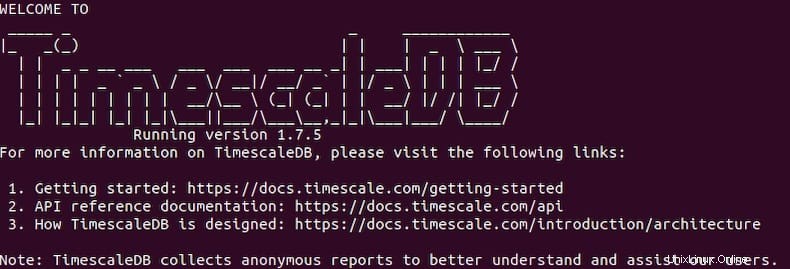
Finalmente, nos conectamos a su base de datos recién creada:
psql -U postgres -h localhost -d idroot_db
¡Felicitaciones! Ha instalado TimescaleDB con éxito. Gracias por usar este tutorial para instalar TimescaleDB en el sistema Ubuntu 20.04 LTS Focal Fossa. Para obtener ayuda adicional o información útil, le recomendamos que consulte el sitio web oficial de TimescaleDB .